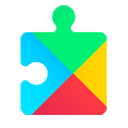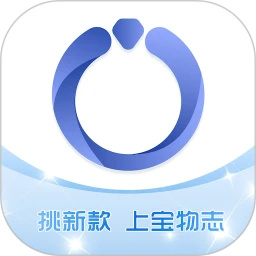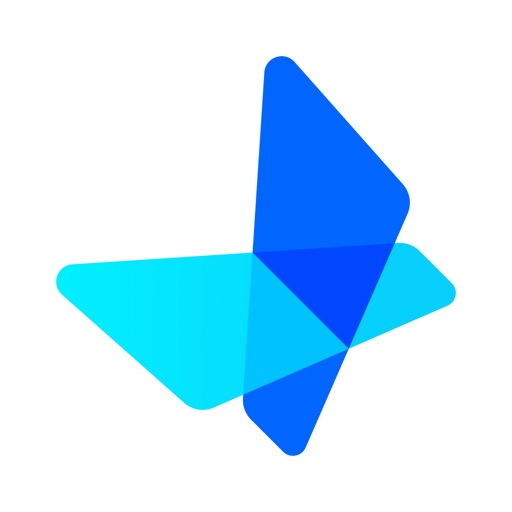 苹果下载
安卓下载
苹果下载
安卓下载
大小:16.74MB
下载:103次
GamerViewer
- 支 持:android、iOS
- 分 类:应用软件
- 大 小:16.74MB
- 版 本:v2.0.1 手机版
- 下载量:103次
- 发 布:2024-08-16 15:02:53
手机扫码免费下载
#GamerViewer截图
#GamerViewer简介
GamerViewer最新官方版是由网易官方推出的一款十分强大的远程控制器软件,它可以帮助用户使用一个设备远程自由控制另一个设备,让你的手机与电脑可以互相控制,并且还可以轻松使用被控制端的各种功能、软件与游戏,可以满足用户生活、学习、办公上的各种使用需求,感兴趣的话快来下载体验吧!
GamerViewer最新官方版拥有十分稳定的控制通道,并且延迟十分低,即时网络波动、质量差也不会出现断联的问题,你可以使用这款软件轻松远程畅玩各种电脑游戏,包括Steam上的游戏,或是可以直接连接MUMU模拟器进行使用,有需要的朋友千万不要错过!
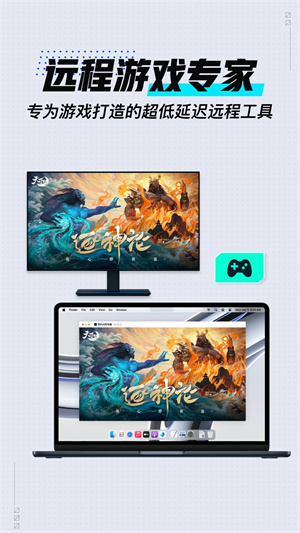
【远程控制,超低延迟】
支持手机\平板\Mac\游戏掌机远控电脑PC,凭借技术升级,高速专网直连,实现超低延迟远程体验,如本地操作般流畅,远程玩游戏、远控MuMu模拟器、远程移动办公、远程协助、管理电脑不再受限。
【高清高帧,还原精彩】
拥有领先的图像处理技术,支持4K蓝光144帧,让远程操控也能还原优质画面,给你带来更沉浸的体验。
【操控自如,支持外设】
支持键鼠模拟、多点触控、外接键鼠、手柄,同时深入游戏场景,针对不同游戏提供定制的键鼠操控方案,0配置门槛,一键连接使用。远程操控体验3A大作、端游、手游电脑版\模拟器,GameViewer远程都能帮你实现。
【网易出品,品质保障】
GameViewer远程是由网易出品的远程控制软件。依靠网易公司超过27年的技术沉淀,GameViewer远程拥有先进的研发技术加持,致力为广大用户提供流畅、稳定、便捷的远控体验。
【支持全品类游戏畅玩】
GameViewer远程支持全品类游戏,包括手游电脑版\模拟器、端游、3A大作等类型,如:魔兽世界、永劫无间、大话西游、梦幻西游、蛋仔派对、逆水寒、萤火突击、率土之滨、光·遇、射雕、七日世界、暗黑破坏神:不朽、阴阳师、第五人格等热门游戏,还有即将上线的燕云十六声、天启行动、破碎之地等。
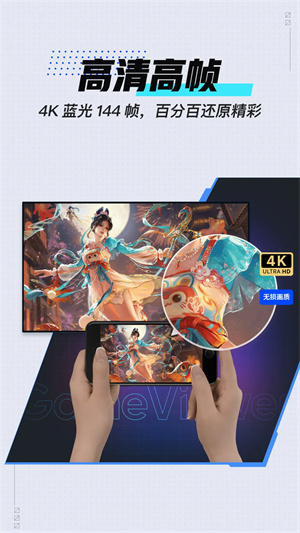
【独家适配】
专为游戏玩家打造的远程控制软件,手机端配置键鼠云方案,随时随地畅玩3A大作!
【轻松便捷】
支持多端互联,Windows&macOS、安卓&苹果操作系统均可便捷使用,轻松远控操作
【远控模拟器】
远程快连MuMu模拟器等安卓模拟器,多开远控游戏更自由
【方便操作】
用户可以通过手机实现对电脑的远程操控,从而方便操作电脑上的应用和文件。
【清晰显示】
同时,该功能支持高清画质,确保用户在手机端获得清晰、细腻的显示效果。
【流畅体验】
在远程控制过程中,系统会提供流畅的操作体验,让用户无需担心卡顿或延迟问题。
【轻松使用】
此外,该功能还支持键盘和鼠标模拟功能,让用户能够轻松、自如地操作电脑上的各类应用。

【如何使用手机控制电脑】
GameViewer远程 现已支持 Windows/macOS/Android/iOS 系统远程操控 Windows 系统,macOS 系统暂不支持远程被控。
当控制端手机与被控端电脑均登录就绪后,即可从控制端手机上看到可被远程的电脑设备,具体可参考下述步骤进行远程连接:
1、点击手机端 GameViewer远程 主页面的进入桌面,即可进行远程连接;
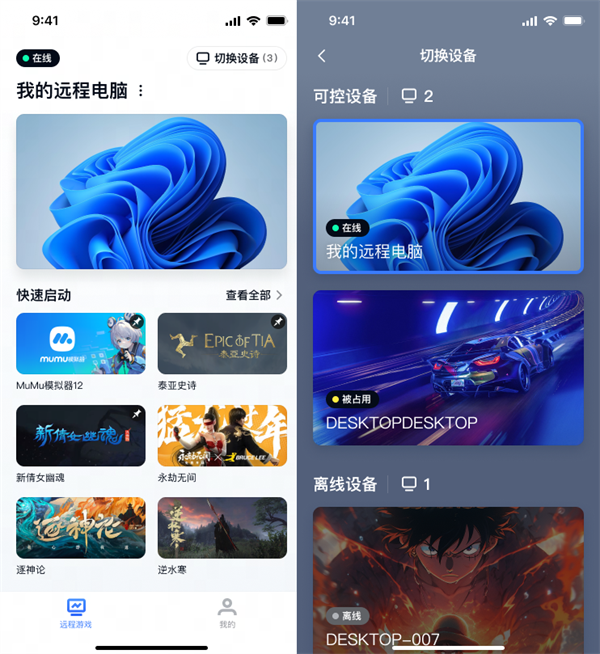
2、进入远程桌面后,为便于操作可旋转屏幕,可通过侧边悬浮球,进行远程连接过程中的各类功能配置,包括操作、键盘、显示桌面、展示所有窗口等。
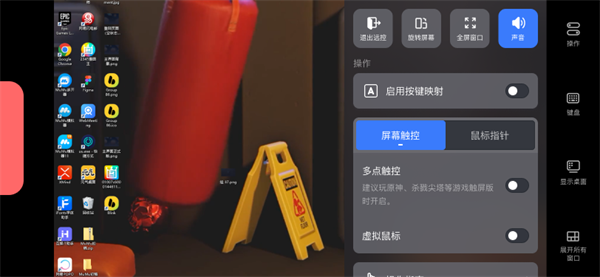
【Android/iOS 系统如何切换远程设备】
1、控制端与被控端均登录就绪后,即可在控制端手机上查看到可被远程的电脑设备;
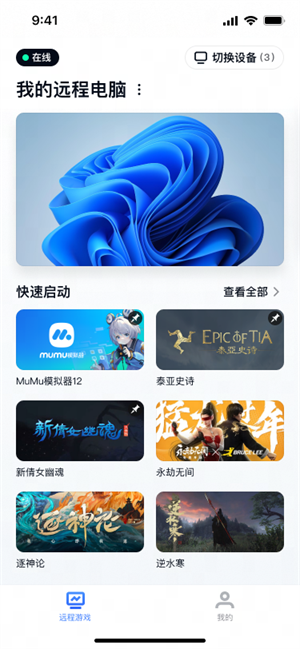
2、点击 GameViewer远程 主页右上角-切换设备按钮,在弹出的设备界面内,选择需要切换的远程设备即可。
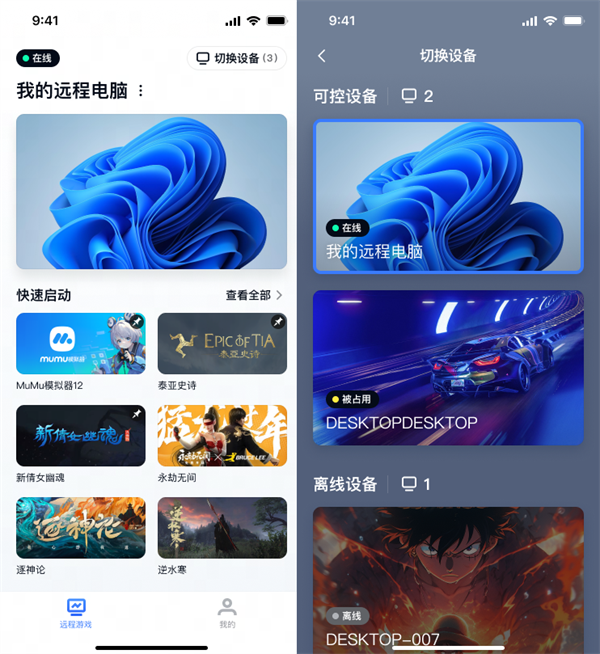
【Android/iOS 系统快速启动步骤】
在主页上点击快速启动下方的应用图标模块,即可进行远程连接并快速启动对应应用。
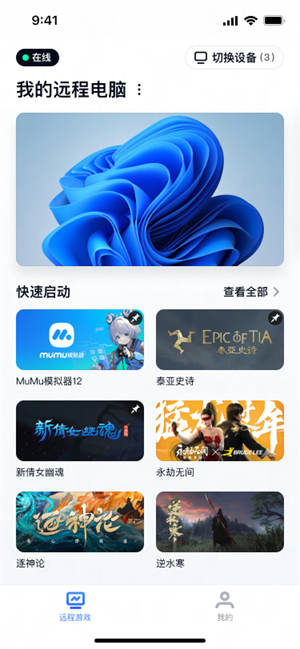
若想查找更多应用,点击[查看全部]进入应用列表。搜索后点击应用,即可快速启动。
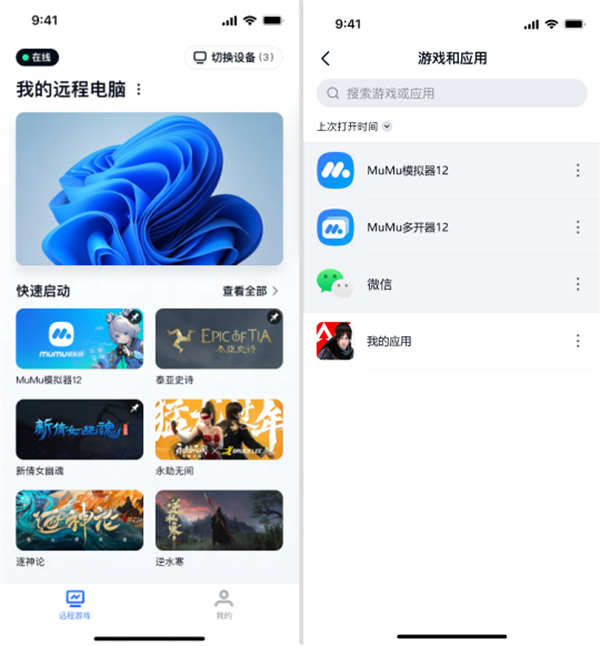
点击游戏图标模块的右上角,除置顶外,也可设置[启用手机版操作]和[游戏宽屏显示]功能。
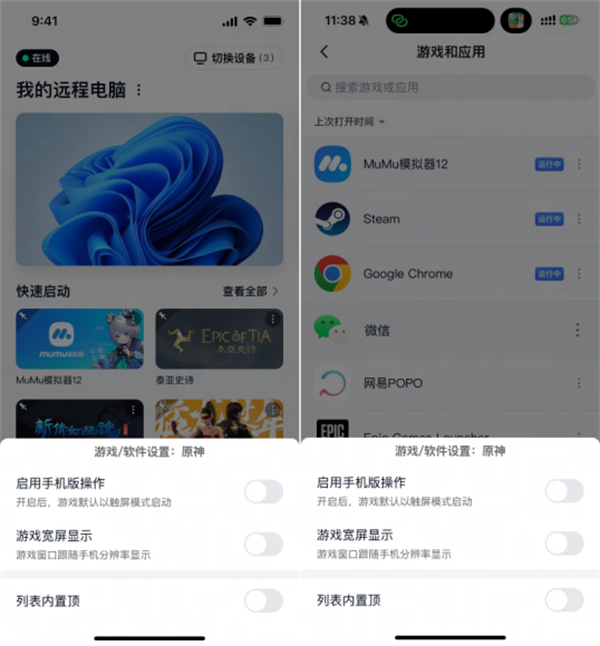
一、支持的连接方式有哪些?
支持两种连接方式:通过蓝牙连接手机,或通过 USB 连接到手机的 Type-C 接口。
二、支持哪些手机或型号?
支持系统为安卓10以上的手机,但由于各个手机厂商系统定制化较高,支持情况不相同。
目前发现以下情况,由于系统限制无法处理:
1.部分手机型号外接鼠标按键错乱,如已知 VIVO、OPPO 部分设备鼠标左键点击无效、右键触发返回、中键点击为回到桌面等;
2.部分手机型号外接键盘后,部分按键操作无效,如已知小米平板和三星部分设备操作 Win+Tab 或 Ctrl+Tab 会响应切换运行应用;
3.部分手机能正常操作和移动鼠标,但无法玩原神、枪战类等需要隐藏鼠标进行视角移动的游戏。
以上问题由于系统限制,GameViewer远程 无法处理。但部分问题可能跟收集系统版本有关系,如果发现有使用问题,建议检查更新手机系统后重试下。
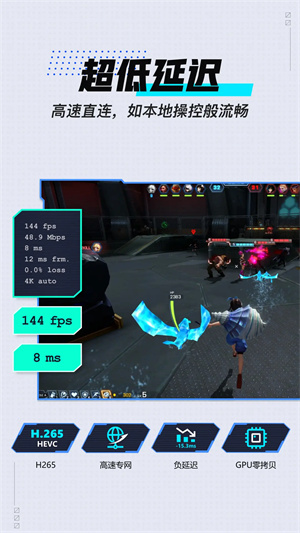
三、连接了但没有生效怎么办?
连接后没有生效,可以按以下方式处理:
1.请尝试重新连接或更换其他设备,部分外设硬件可能需要切换到正确的模式才能连接,可以看看说明书。
2.检查是否能在安卓系统上进行操作,外接鼠标一般接入成功后会有光标出现并跟随移动;外接键盘可以尝试在微信内打字,若能正常输入则为连接成功。
四、在部分游戏窗口上,鼠标会跳跃怎么办?
由于系统限制无法完全控制鼠标位置,在部分游戏窗口,如梦幻西游游戏窗口上移入和移出时,可能会出现跳会移入时位置的情况,建议您移出和移入鼠标控制在窗口的同一条边,或者是全屏玩,以避免该问题。后续我们也会尝试进行优化。